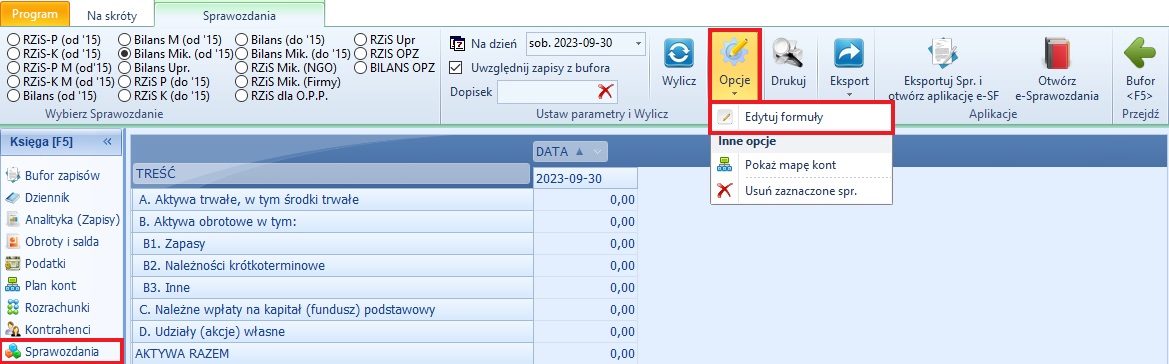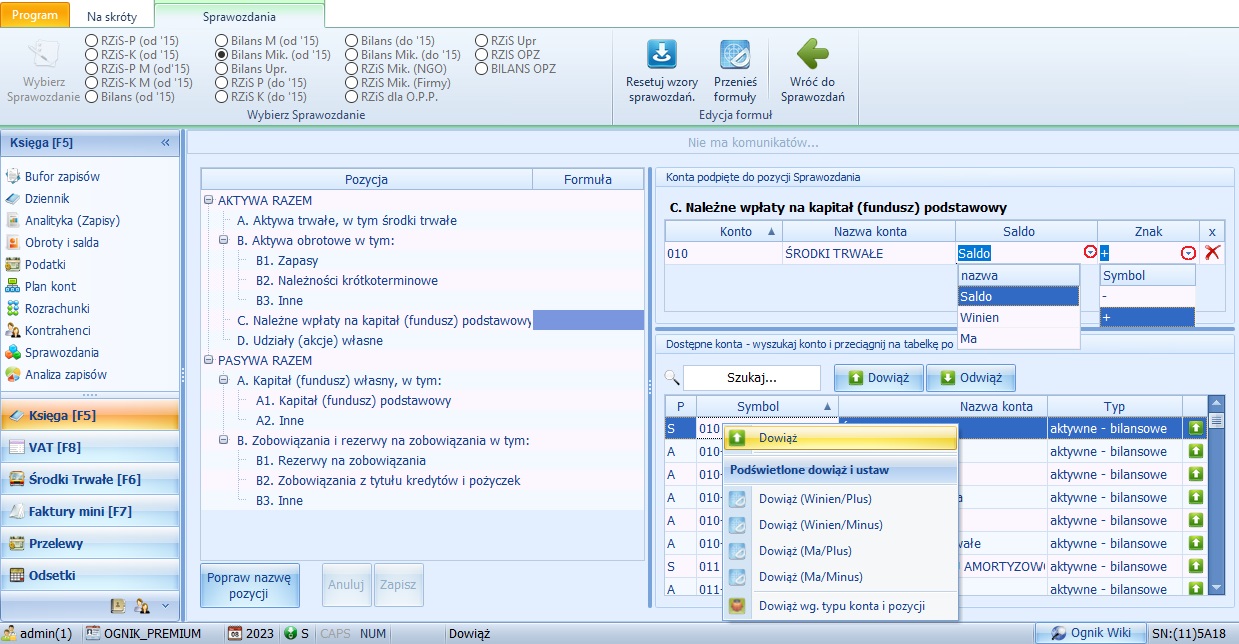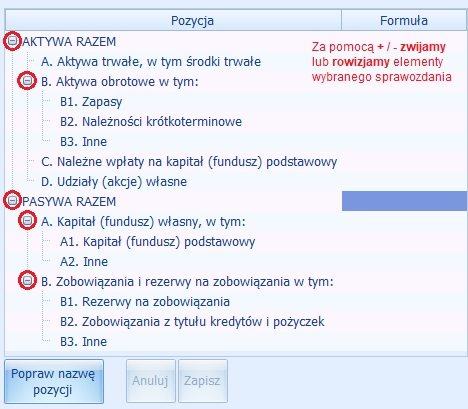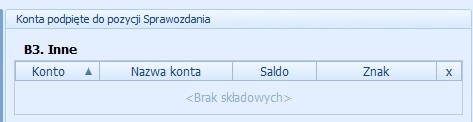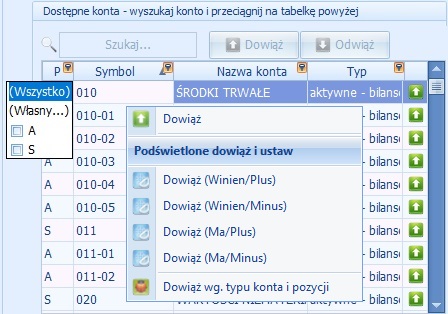Formuły sprawozdań finansowych
Wyliczenie sprawozdań finansowych w programie OGNIK PREMIUM skonstruowane jest w oparciu o odpowiednie formuły.
Funkcjonowanie sprawozdań polega na przypisaniu im, a konkretnie poszczególnym pozycjom sprawozdań odpowiednich formuł obliczeniowych skonstruowanych w oparciu o poszczególne konta księgowe.
Dopiero po dodaniu odpowiednich formuł kont do pozycji sprawozdania i zapisaniu ich będziemy mogli wyliczać sprawozdanie finansowe.
Dodawanie i edycja formuł, które należy przypisać do poszczególnych pozycji sprawozdania możliwa jest dzięki użyciu z górnego Menu zakładki SPRAWOZDANIA przycisku EDYCJA FORMUŁ I OPCJE, a następnie EDYTUJ FORMUŁY.
Po wybraniu opcji EDYCJA FORMUŁ I OPCJE możliwe jest również usunięcie zaznaczonego sprawozdania, a także wyświetlenie (po użyciu opcji POKAŻ MAPĘ KONT), mapy powiązań poszczególnych kont księgowych ze sprawozdaniami finansowymi.
Tak zwana mapa kont ukazuje Nam które konta księgowe zostały podpięte do których sprawozdań finansowych.
Jeżeli jedno konto zostało równocześnie przypisane do kilku sprawozdań to w MAPIE KONT występuje ono tyle razy ile razy zostało przypisane do sprawozdań.
Oczywiście okno mapy kont można dostosowywać do swoich własnych preferencji.
Tak jak w wielu innych miejscach programu dostosowywanie widoku okna odbywa się za pomocą przycisku GWIAZDKI.
Ponadto każda kolumna mapy kont zawiera filtr dzięki, któremu możemy wyświetlać i sortować dane w pożądany przez Nas sposób.
Sortowanie odbywa się przez kliknięcie na nagłówek danej kolumny, natomiast filtrowanie po naciśnięciu symbolu "lejka", który pojawi się w prawym górnym rogu kolumny tuż po najechaniu na nią.
Możliwy jest również eksport mapy kont do pliku o formacie EXCEL.
Należy pamiętać, że okno MAPY KONT jest nieedytowalne, a wszelkich zmian wartości w nim zawartych dokonuje się poprzez opcję EDYTUJ FORMUŁY.
Tak jak wspomnieliśmy po wyborze interesującego Nas sprawozdania, a następnie użyciu przycisku EDYCJA FORMUŁ I OPCJE i wybraniu opcji EDYTUJ FORMUŁY wyświetli Nam się okno,
w którym będziemy mogli poszczególnym pozycjom sprawozdania, przypisać określone formuły dzięki którym sprawozdanie to będzie się wyliczało.
W lewej części tego okna widzimy schemat wybranego przez Nas sprawozdania finansowego.
Znak '+' dostępny przy niektórych pozycjach danego sprawozdania służy do rozwinięcia podpozycji wchodzących w skład pozycji głównej.
Warto użyć tego przycisku aby uzyskać pełny obraz Naszego sprawozdania.
Jeżeli nazwa którejś z pozycji sprawozdania budzi Naszą niepewność i uważamy, że powinna nazywać się inaczej możemy dokonać edycji jej nazwy za pomocą przycisku POPRAW NAZWĘ POZYCJI.
Najważniejszą czynnością niezbędną do wyliczenia sprawozdania finansowego jest podpięcie do poszczególnych pozycji sprawozdania odpowiednio utworzonych formuł.
Do przeprowadzenia tej operacji służy prawa część okna EDYCJI FORMUŁ.
Po zaznaczeniu pozycji sprawozdania finansowego w lewej części okna, w celu podpięcia do niej odpowiedniej formuły musicie Państwo przejść do prawej części tegoż to okna.
Jest ono podzielone na dwie części. W górnej zobaczyć będzie można jakie konta i formuły z nich utworzone zostały podpięte do danej pozycji sprawozdania finansowego.
Natomiast w dolnej części okna możecie Państwo wyszukiwać konta które będziecie podpinać pod konkretne pozycje w bilansie podłączać je, odłączać i zapisywać swój wybór.
Teraz gdy znacie już Państwo sposób funkcjonowania sprawozdań finansowych i budowę oraz funkcjonowanie okna edycji formuł możecie dokonać podpięcia formuł kont pod sprawozdanie finansowe.
Pierwszym krokiem w tym celu jest wybranie odpowiedniego sprawozdania finansowego, a następnie wybór z górnego Menu przycisku EDYCJA FORMUŁ I OPCJE i użycie opcji EDYTUJ FORMUŁY.
W wyświetlonym oknie Edycji Formuł w lewej części okna za pomocą przycisku "+" dostępnego przy niektórych pozycjach sprawozdania rozwijamy wybrane przez Nas sprawozdanie finansowe do pełnej postaci.
Następnie wybieramy pozycję sprawozdania finansowego i przechodzimy do prawej strony okna Edycji Formuł.
W górnej części okna będziemy widzieć nazwę wybranej przez Nas pozycji i podpięte do niej już konta.
Po wyborze pozycji sprawozdania do której chcemy dodać konto lub formułę kont należy przejść do dolnego okna w prawej części okna Edycji Formuł.
Aby dodać konto należy najpierw zaznaczyć je na liście dostępnych kont, a następnie użyć przycisku DOWIĄŻ
Można również "chwycić" je i przeciągnąć do okna powyżej albo użyć zielonej strzałki obok konta . Efekt będzie ten sam.
Jeżeli przez pomyłkę podpięliśmy konto pod pozycję sprawozdania finansowego to możemy je od niej odłączyć używając przycisku ODWIĄŻ.
Podpięte konta wyświetlą się w górnym oknie. Do danej pozycji sprawozdania w zależności od potrzeb możemy podpiąć dowolną ilość kont.
Po podpięciu kont księgowych musicie podjąć Państwo jeszcze dwie decyzje.
Dotyczą one salda i znaku z jakim podpięte konta lub formuły mają być wyliczane w sprawozdaniu finansowym.
W przypadku salda użytkownik ma możliwość wyboru następujących opcji:
- Saldo wtedy do wyliczenia danej pozycji w sprawozdaniu finansowym zostanie użyte saldo podpiętego konta,
- Winien wtedy do wyliczenia danej pozycji w sprawozdaniu finansowym zostanie użyte saldo strony Winien podpiętego konta,
- Ma wtedy do wyliczenia danej pozycji w sprawozdaniu finansowym zostanie użyte saldo strony Ma podpiętego konta
Jeżeli chodzi o znak to możecie Państwo wybrać pomiędzy:
- + wybrane wcześniej saldo użyte do wyliczenia danej pozycji sprawozdania finansowego zostanie uwzględnione ze znakiem +, a jego wielkość dodana do wyliczenia danej pozycji sprawozdania finansowego
- - wybrane wcześniej saldo użyte do wyliczenia danej pozycji sprawozdania finansowego zostanie uwzględnione ze znakiem -, a jego wielkość odjęta do wyliczenia danej pozycji sprawozdania finansowego
Dodatkowo pod prawym przyciskiem myszy mamy opcję dodawania kont księgowych:
- Dowiąż (Winien/Plus)
- Dowiąż (Winien/Minus)
- Dowiąż (Ma/Plus)
- Dowiąż (Ma/Minus)
- Dowiąż wg.typu konta i pozycji dodaje konto po typie konta z odpowiednim znakiem będąc na danej pozycji w RZiS lub Bilansie.
Każda kolumna posiada filtr "lejek" za pomocą którego możemy zaznaczyć P (Konto A-analityczne lub S -Syntetyczne) / Symbol / Konta / Typ i zawęzić widoczek konta.
Zaprezentowany schemat dodawania kont i ich formuł do pozycji sprawozdań finansowych musicie Państwo zastosować dla wybranego przez Państwa sprawozdania finansowego.
Po wyborze właściwego sprawozdania i użyciu opcji Edycji Formuł musicie Państwo dodać w powyższy sposób konta lub formuły kont do poszczególnych pozycji sprawozdania finansowego.
Tylko wtedy będziecie mieli pewność, że sprawozdanie finansowe będzie wyliczane w sposób prawidłowy. Program musi wiedzieć skąd ma pobierać dane to wyliczenia sprawozdania finansowego.
Po dodaniu kont do pozycji sprawozdania finansowego należy jeszcze przejść do górnego Menu mającego dla okna edycji formuł następującą postać:
W Menu tym zatwierdzamy wprowadzone przez Nas wcześniej zmiany.
Z poziomu górnego Menu możliwy jest również bezpośredni powrót do okna sprawozdań finansowych.
Możliwe jest to poprzez użycie przycisku WRÓĆ DO SPRAWOZDAŃ.
Natomiast przycisk RESETUJ WZORY SPRAWOZDAŃ służy do przywrócenia wzorów sprawozdań do stanu fabrycznego.
Po użyciu tej opcji program nadpisze zmiany nazw, których dokonaliśmy w sprawozdaniach i przywróci fabryczne wzory sprawozdań.
Należy pamiętać, że operacji tej nie można cofnąć po zatwierdzeniu jej.
Ponadto, po jej użyciu wskazane jest ponowne przeliczenie wygenerowanych wcześniej przez Państwa sprawozdań.
Wróć do:
- Księga Handlowa
- Strona główna
- Sprawozdania finansowe